This is the easiest (most hands-off, unattended) way to upgrade your server’s firmware/drivers, especially when you don’t run Windows but instead a hypervisor such as VMWare ESXi.
Here’s how you can do it.
Download the ISO
See the chart below for finding a repository to download your bootable media:
(These updates are hosted on box.com but it is an official Dell download center.)
Create a bootable USB drive.
- I use Rufus:
Boot your host from the USB
Hopefully this isn’t your first time booting a USB drive..
Load the Deployment Toolkit CD
Enter 1 to proceed
- This will try to update every package associated with the model type, so it is common to see messages that some updates are not compatible with your system.
Progress
- Here, it took 41 updates to pass before I reached an eligible upgrade:
Once complete, a message will be shown that a reboot is required.
drm_files/apply_bundles.sh execution is completed ...
Press Enter to reboot ...
Carry on!

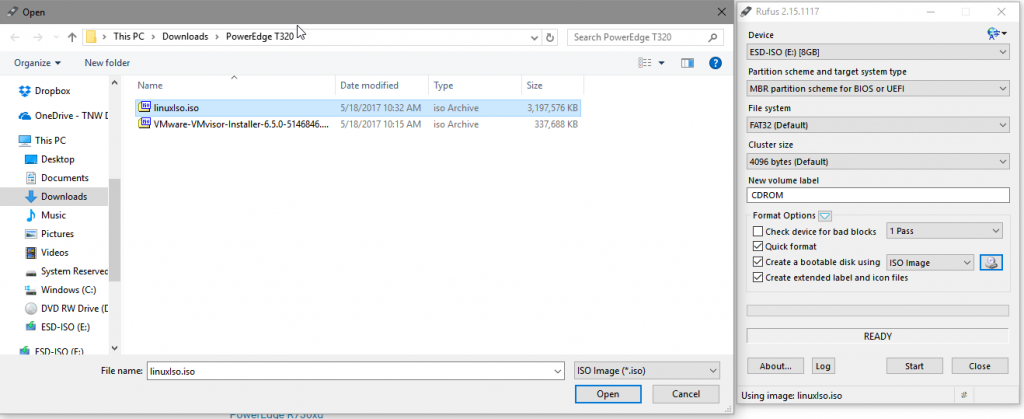
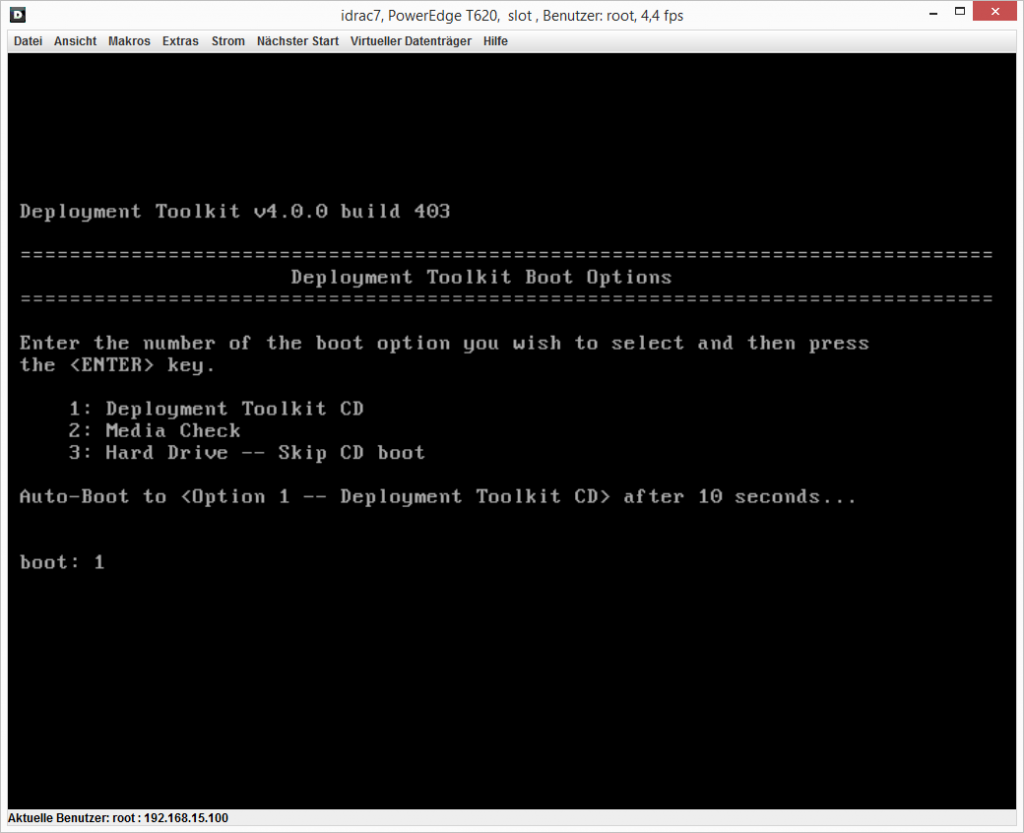
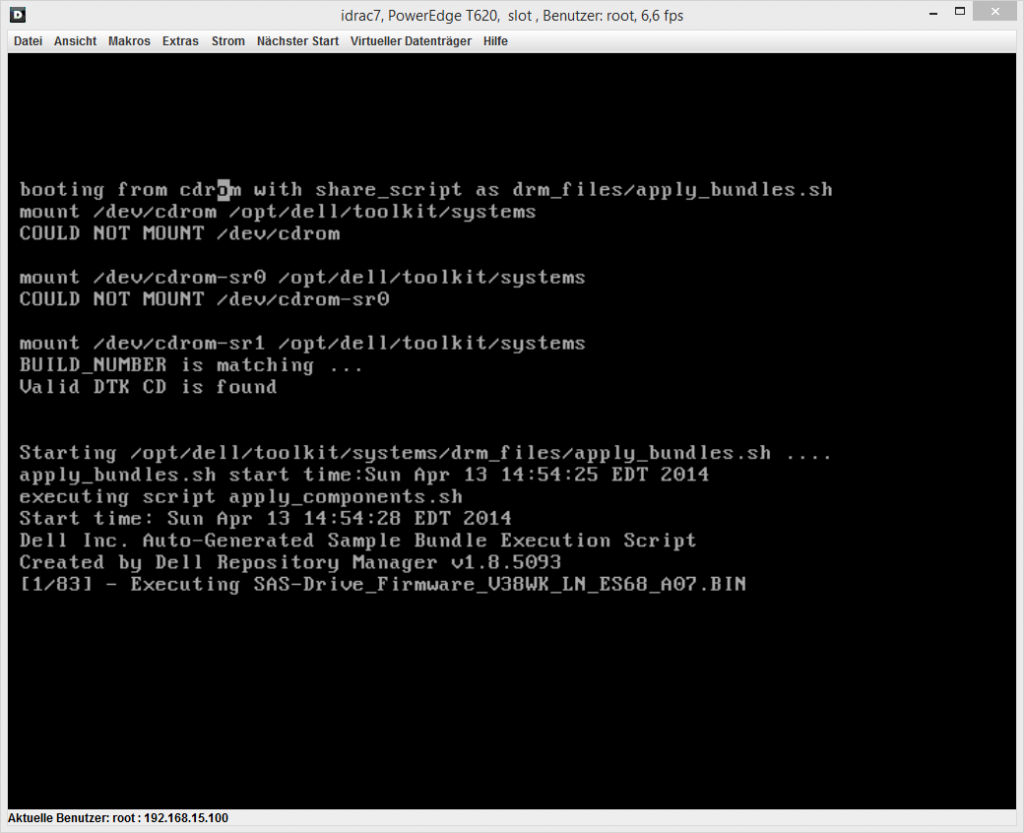
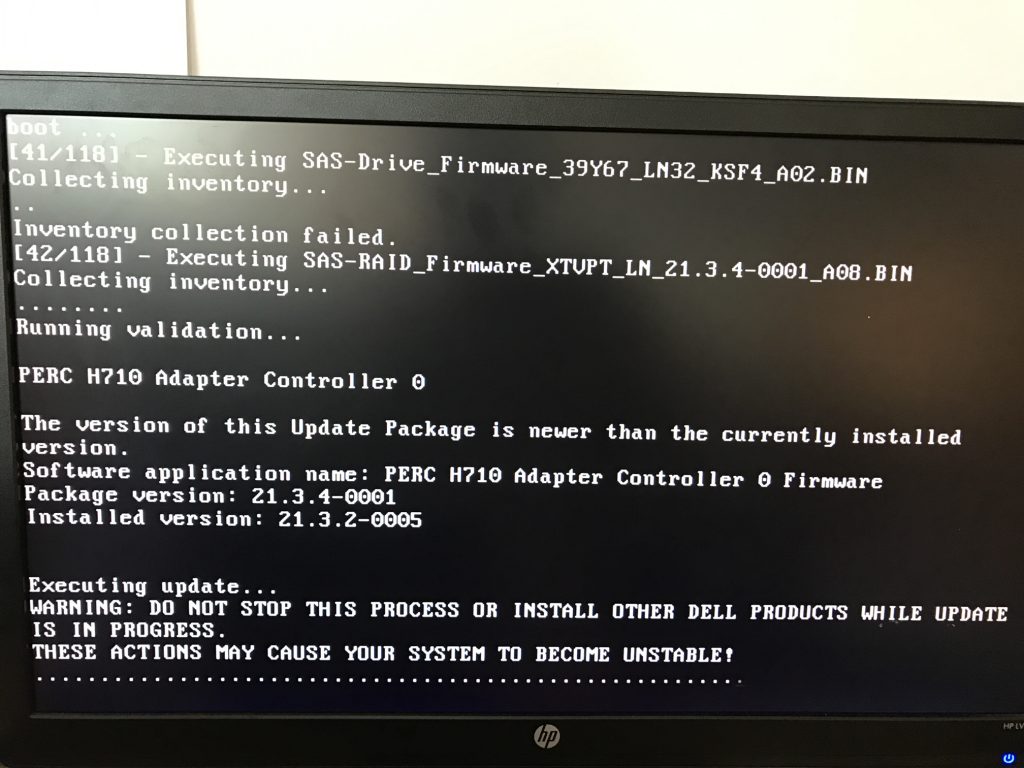



7 Comments
it · August 20, 2019 at 8:13 pm
R710 iso has been removed from dell.com Does anyone have a backup copy of the ISO?
Please · February 13, 2020 at 7:24 am
+1
please share!
lino76 · March 8, 2019 at 9:06 pm
Thank You very much for putting the time and effort in creating this tutorial and ISO. It saved me a lot of time.
I appreciate it.
Navigator System · September 3, 2018 at 2:40 am
Excellent information . Thanks a lot for sharing.
Will · June 24, 2017 at 8:26 pm
BRAVO POUR CE TUTO TRES TRES UTILE!!!!! Pour le NOOB’s
Tyler Woods · June 27, 2017 at 10:31 am
Je suis très heureux d’aider les noobs! xD
Comment mettre à jour un serveur Dell au complet (ISO) · September 11, 2017 at 2:01 am
[…] blog TylerMade liste toutes les ISO disponibles du Deployment Toolkit CD. Si les liens pointent vers la plateforme box pas d'inquiétude car il […]